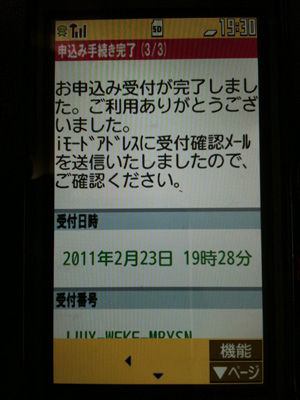ケータイに掛かってきた電話をiPhoneに転送するようにした
2014/11/10
1年以上前の記事です。内容が古い可能性があります。
iPhoneを買ってこのかた、携帯電話(ガラケー)を持ち歩かないことが多くなりました。
ただし、仕事関係の連絡先は全部ガラケーになっている関係上、重要な電話を取りのがすこともしばしば。
さらにモバイルSuicaなんて全く使わなくなっちゃったし、nanacoもしょっちゅう忘れる始末。
これも、おサイフケータイ対応スマートフォンに買い換えるまでの辛抱と思っていましたが、先日、仕事依頼の電話を取りのがしてしまったことでさすがになにか考えなきゃいかんなぁと思ったわけです。
おれはガラケーからiPhoneに転送するよう設定してる。RT @Norisa: 昨日、かかってきた電話が気になる。iPhoneと二台持ちになってからガラケーを持ち歩く頻度が減ったので、かかってきた電話に出れない事が多い。仕事関係の窓口はガラケーなのにこれはまずい。
なるほど。
というわけでさっそくやってみました。
以下、すべてガラケー(僕の持っているのは「P905i」)で行います。
- iモード→
- iMenu→
- お客様サポート[1]→
- お申込・お手続き[2]→
- 各種お申込・お手続き→
- 「同意する」にチェックを入れて「ネットワーク暗証番号」を入力し「ログイン」→
- 音声・通話サービス[5]→
- 「転送電話サービス」を「→申込む」→
- 「無料」を確認して「申込む」にチェック(初期値)、念のため「その他注意事項」も読んだ上で「次へ」→
- 「iモードメールへ送信(パケット通信料無料)」にチェックが入っているのを確認して「申込を確定する」→

- メールが届けば完了。

以下設定。
- 転送サービスを開始したケータイ自体で「1429」とダイヤル。
- 【転送先電話番号登録】
「3」→転送先電話番号(僕の場合iPhoneの番号)を入力→「#」 - 【転送時間設定(20秒の場合)】
「1」→「20#」→「#」
※ちなみに何故20秒に設定したかですが、着信履歴を見ると、どんな呼び出しでも大概20秒間は鳴っていたようだったので。 - 一回切ります。
- 【転送開始】
「1421」とダイヤル。
以上。
なお、転送を辞めたいときは、「1420」とダイヤルすればOK。
再度転送を始めるときは「1421」です。
なんか、ケータイで番号を入力して設定するこの操作方法、妙に懐かしい気がする。
アドセンス広告メイン
関連記事
-

-
上野始発限定「高崎線」&「宇都宮線」時刻表
1年以上前の記事です。内容が古い可能性があります。熊谷(以北)に住んでいる通勤族 …
-

-
ヘアラインを一つ一つ修正しようとしていたらしい
1年以上前の記事です。内容が古い可能性があります。とんでも現場からこんにちは。 …
-

-
HDDは今のところ2TBが最高
1年以上前の記事です。内容が古い可能性があります。気になるハードディスクの現段階 …
-

-
「Auto Post Thumbnail 3.4.1」のアップデートに注意。自動サムネール取得ができなくなります【WordPress・プラグイン】
1年以上前の記事です。内容が古い可能性があります。なんか、最近、サムネール画像が …
-

-
スマホ(スマートフォン)やノーパソ(ノートパソコン)の省エネ技。ブラウザの無駄なタブは閉じるべし
1年以上前の記事です。内容が古い可能性があります。パソコンでのデータのようですが …
-

-
著作権法が改正され私的利用でもコピーが違法になる
1年以上前の記事です。内容が古い可能性があります。著作権法が一部改正されるらしい …
-

-
Android(アンドロイド)アプリの3つに1つはマルウェア付き
1年以上前の記事です。内容が古い可能性があります。これはひどいニュース。なんと、 …
-

-
「イオン銀行」と「ゆうちょ銀行」、他行だったら「イオン銀行」の方がお得
1年以上前の記事です。内容が古い可能性があります。自分はメインの銀行口座が「住信 …
-

-
携帯サイト(ケータイサイト)の作り方
1年以上前の記事です。内容が古い可能性があります。以前、携帯サイト(i-mode …
-

-
「Google Maps」が音声ナビになってiPhoneに帰ってきた!
1年以上前の記事です。内容が古い可能性があります。iPhoneマップよさようなら …